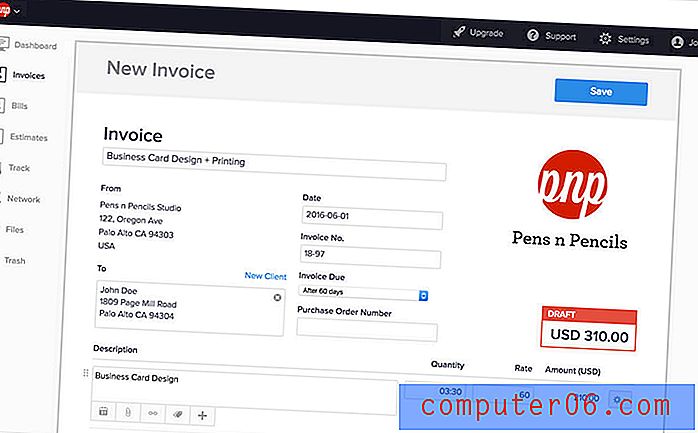Jak odstranit klávesnici Emoji na iPhone 5
Přidali jste nedávno do svého iPhonu klávesnici emoji, protože jste si mysleli, že by bylo zábavné zahrnout drobné obrázky do zpráv? Téměř každý uživatel iPhonu se nakonec zeptá, jak používat emodži, a je to jednoduchý doplněk, který lze vytvořit v iOS 7. Ale přidání emoji klávesnice může být problematické, nebo jednoduše zjistíte, že emodži nikdy nepoužíváte.
Naštěstí lze emoji klávesnici odstranit téměř stejně snadno, jako byla přidána, což vám umožní vrátit se k výchozí klávesnici, která byla na vašem iPhone, když jste ji poprvé začali používat.
Odinstalujte klávesnici Emoji na iPhone 5
Tento článek byl napsán na iPhone 5 pomocí operačního systému iOS 7. Kroky v tomto článku odstraní klávesnici emoji ze seznamu aktivních klávesnic, ale zcela ji neodstraní. To znamená, že již nebudete moci přistupovat k emodži z vaší klávesnice, ale později se budete moci vrátit do nabídky Klávesnice a znovu nainstalovat emoji klávesnici, pokud si budete přát.
Upozorňujeme, že to nezabrání ostatním lidem v odesílání emodži. Pokud se některý z vašich kontaktů objeví ve zprávě, kterou vám pošlou, uvidíte e-maily.
Krok 1: Klepněte na ikonu Nastavení .

Krok 2: Přejděte dolů a vyberte možnost Obecné .
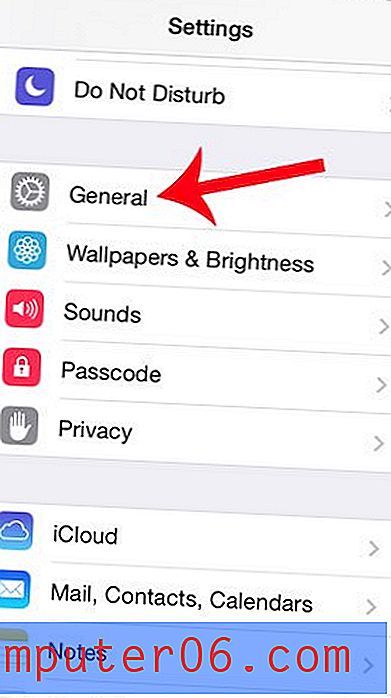
Krok 3: Přejděte dolů a vyberte možnost Klávesnice .
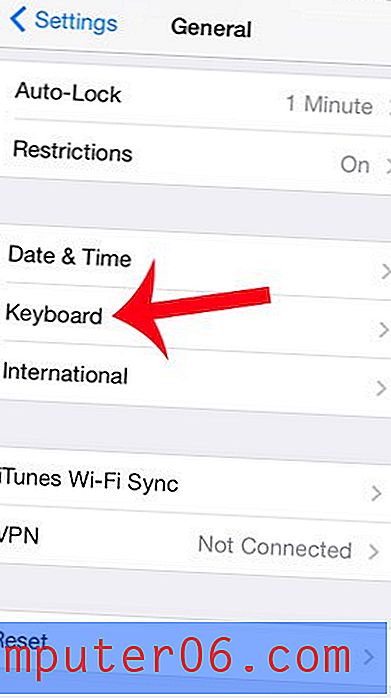
Krok 4: Stiskněte tlačítko Klávesnice .
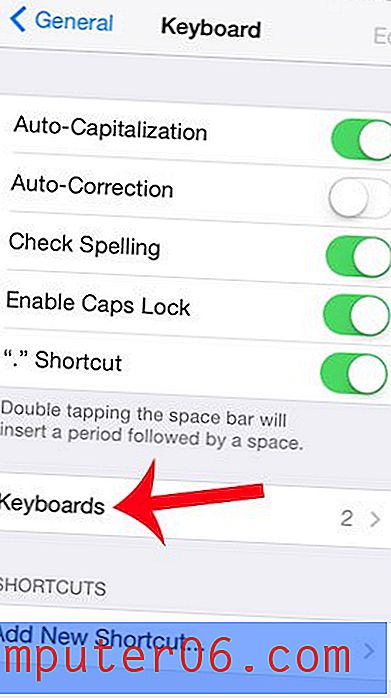
Krok 5: Klepněte na tlačítko Upravit v pravém horním rohu obrazovky.
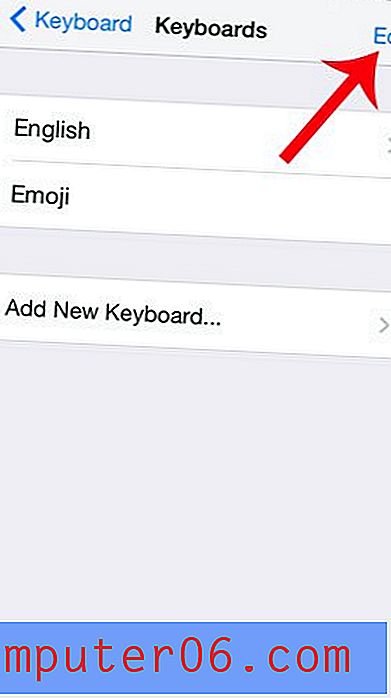
Krok 6: Dotkněte se červeného kruhu vlevo od Emoji.
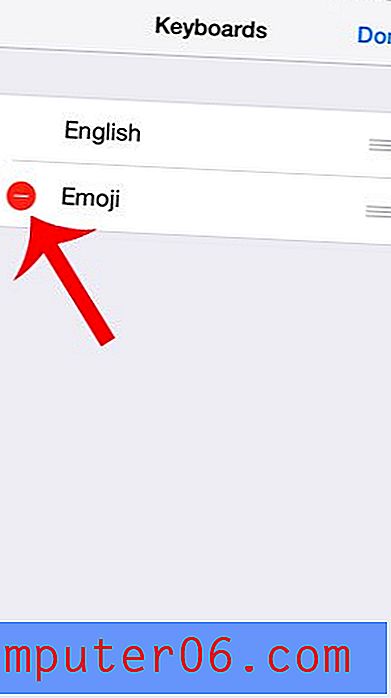
Krok 7: Klepnutím na tlačítko Odstranit odinstalujte klávesnici emodži.
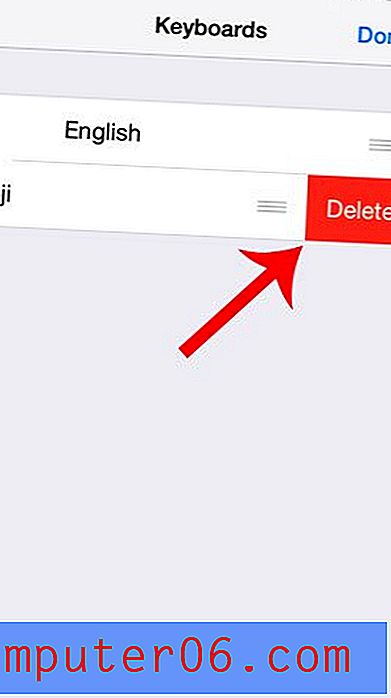
Existuje několik dalších klávesnic, které můžete do svého iPhone přidat, například španělská klávesnice. Tento článek vám ukáže, jak přidat tuto klávesnici.